Il existe de nombreux avantages à utiliser Outlook en tant que votre client de messagerie principal. L'un d'eux est la possibilité de rappeler un e-mail dans Outlook. Si vous avez envoyé un e-mail à quelqu'un et que vous avez réalisé par la suite que vous aviez oublié d'inclure quelque chose, vous pouvez le rappeler, ajouter le contenu requis et renvoie le.
Ce processus de rappel un e-mail dans Outlook comporte certaines conditions que vous devez remplir. Généralement, ces conditions s'appliquent au destinataire, car c'est sa boîte de réception dans laquelle l'e-mail sera supprimé.
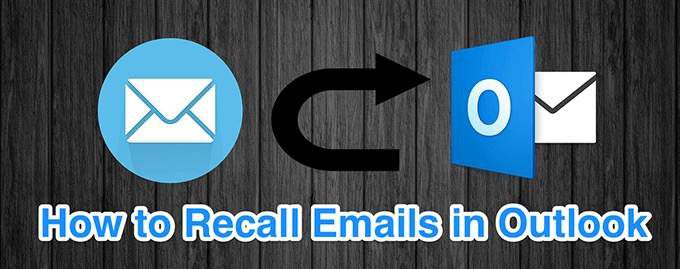
Quelles sont les conditions pour rappeler un e-mail dans Outlook?
Pour ramener vos e-mails envoyés, les conditions suivantes pour le rappel des e-mails dans Outlook doivent être remplies.
N'oubliez pas non plus qu'Outlook informera le destinataire que l'expéditeur a rappelé son e-mail.
Comment rappeler An Em dans Outlook
Lorsque vous rappelez un e-mail dans Outlook, vous pouvez soit supprimer la copie de votre email à partir de la boîte de réception du destinataire, soit mettre à jour la copie en réécrivant votre e-mail. Vous verrez comment faire les deux ci-dessous.







Que se passe-t-il lorsque vous rappelez un e-mail Outlook
Lorsque vous envoyez une demande de rappel par e-mail, de nombreuses choses peuvent se produire en fonction de votre situation. Voici quelques-uns des scénarios généraux et ce qui s'y passe lorsque vous rappelez un e-mail dans Outlook.
In_content_1 all: [300x250] / dfp: [640x360]- >Lorsque le destinataire n'a pas lu votre e-mail d'origine
Si votre destinataire n'a pas ouvert votre e-mail d'origine, cela l'e-mail sera supprimé depuis leur boîte de réception. Outlook leur indiquera alors que l'expéditeur de l'e-mail a demandé de supprimer l'e-mail.
Lorsque le destinataire a lu l'e-mail d'origine
Si le destinataire a lisez votre e-mail d'origine avant de soumettre une demande de rappel, il pourra voir à la fois votre ancien e-mail ainsi que celui mis à jour que vous lui avez envoyé.
Lorsque le destinataire a lu le rappel E-mail d'abord
Si votre destinataire a d'abord lu votre e-mail rappelé, votre e-mail d'origine sera supprimé de sa boîte de réception. Outlook leur fera savoir que vous avez demandé la suppression de l'e-mail d'origine.
Comment éviter d'avoir à rappeler un e-mail dans Outlook
Personne n'aime rappeler son e-mails mais certaines situations vous demandent de le faire. Il y a quelques choses que vous pouvez faire pour éviter que cela ne se produise et l'une d'elles est de retarder vos e-mails.
Outlook vous permet de retarder l'envoi de vos e-mails et vous pouvez spécifier manuellement un temporisation. De cette façon, lorsque vous appuyez sur ce bouton Envoyer, vos e-mails attendent le délai spécifié avant d'être réellement envoyés.
Cela vous donne le temps de repenser vos e-mails. avant leur arrivée dans la boîte de réception de votre destinataire. Vous pouvez configurer cela comme suit dans Outlook.









Cochez la case Activez cette règle.
Cliquez ensuite sur Termineren bas.


Gardez à l'esprit que Outlook doit être ouvert quand il est temps que votre e-mail soit réellement envoyé. S'il est fermé, Outlook réessayera d'envoyer l'e-mail lorsque vous l'ouvrirez.
Avez-vous déjà dû rappeler des e-mails dans Outlook sur votre ordinateur? La méthode ci-dessus vous a-t-elle aidé à récupérer vos e-mails envoyés? Faites-le nous savoir dans les commentaires ci-dessous.